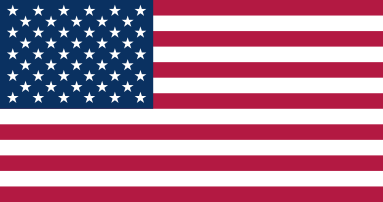By Rob K | Last Upload on junio 2nd 2022 | Home → Tutorials → Cómo instalar HestiaCP en Debian
Aprenda a instalar el panel de control Hestia en Debian. Hestia es un potente panel de control de alojamiento web gratuito y de código abierto que puede usarse para alojar sitios web, servidores de correo, DNS y otras características de alojamiento web desde la ubicación central.
Tanto Hestia como Debian están diseñados para ofrecer velocidad, seguridad y estabilidad, y pueden funcionar en un servidor con pocos recursos.
El panel de control de Hestia viene con una interfaz web y de línea de comandos fácil de usar que permite el despliegue y la gestión de dominios web, cuentas de correo y zonas DNS sin complicaciones.
¿Qué es Hestia?
Hestia es un panel de control de servidor web Linux fácil de instalar. Incluye potentes herramientas como Nginx, MariaDB y Apache. Podemos usarlo para gestionar usuarios, crear dominios web e instalar potentes aplicaciones como WordPress o NextCloud con sólo unos clics. Además, Hestia es compatible con varias versiones de PHP
En este artículo, le mostraremos cómo instalar HestiaCP en Debian 10. HestiaCP es un panel de control de servidor web gratuito y de código abierto derivado del popular panel de control Vesta.
Proporciona una interfaz web sencilla y limpia, y ofrece a los administradores la posibilidad de gestionar fácilmente las características principales de su servidor web, incluyendo la gestión y despliegue de sitios web, cuentas de correo, zonas DNS y bases de datos.
Este artículo asume que usted tiene al menos conocimientos básicos de Linux, sabe cómo utilizar el shell, y lo más importante, aloja su sitio en su propio VPS. La instalación es bastante simple y se supone que se está ejecutando en la cuenta de root, si no es posible que tenga que añadir “sudo” a los comandos para obtener privilegios de root. Le mostraré paso a paso la instalación del Panel de Control de Hestia en un Debian 10 (Buster).
Requisitos previos
- Un servidor que ejecute uno de los siguientes sistemas operativos: Debian 10 (Buster).
- Se recomienda utilizar una instalación nueva del sistema operativo para evitar posibles problemas.
- Un usuario sudo no root o acceso al usuario root. Sin embargo, le recomendamos que actúe como un usuario sudo no root, ya que puede dañar su sistema si no tiene cuidado al actuar como root.
Instalar HestiaCP en Debian 10 Buster
Paso 1. Antes de ejecutar el siguiente tutorial, es importante que te asegures de que tu sistema está actualizado ejecutando los siguientes comandos apt en el terminal:
sudo apt update sudo apt install ca-certificates
Paso 2. Instalación de HestiaCP en Debian 10 Instalación de HestiaCP en Debian 10.
Ahora descargamos el archivo instalador de HestiaCP utilizando el siguiente comando:
wget https://raw.githubusercontent.com/hestiacp/hestiacp/release/install/hst-install.sh
Para iniciar el proceso de instalación, basta con ejecutar el script y seguir las instrucciones que aparecen en pantalla:
bash hst-install.sh
Una vez completado el proceso de instalación, mostrará información detallada sobre el panel HestiaCP. Tienes que coger las credenciales de HestiaCP desde aquí. Ahora necesitas reiniciar el servidor. Introduzca y para reiniciar el servidor.
Paso 3. Acceso a la interfaz web de HestiaCP Acceso a la interfaz web de HestiaCP.
Después de haber reiniciado debería estar listo para visitar la URL de su panel HestiaCP. La salida de arriba muestra la URL Admin como https://your-domain.com:8083.
Desde aquí, vaya al panel de control de Hestia en: https://config.hstia.com/. El nombre de usuario admin y la contraseña son los mismos que durante la instalación. Para conectarse al panel de control de Hestia, haga clic en Iniciar sesión. Aparecerá el siguiente mensaje al establecer la conexión con su cortafuegos: “Es posible que esta conexión no funcione correctamente si tiene un cortafuegos entre este servidor e Internet” Si tiene un cortafuegos, añada una excepción para el tráfico HTTPS en el puerto 8083/tcp. Después de añadir la regla, haga clic en Continuar a la página de inicio de sesión. Ahora puede iniciar sesión con las credenciales que estableció durante la instalación. Lo primero que debe hacer después de iniciar sesión es cambiar su contraseña.
Has instalado Hestia con éxito. Gracias por utilizar este tutorial para instalar la última versión del panel de control de Hestia en el sistema Debian. Para más ayuda o información útil, le recomendamos que consulte el sitio web oficial de Hestia.
Diferencia entre Debian 10 y Debian 11
En primer lugar, tenemos que entender la diferencia entre Debian 10 y Debian 11. La principal diferencia es que Debian 11 viene con un núcleo más nuevo, la versión 5.9, que no está disponible en Debian 10. La principal diferencia es que Debian 11 viene con un núcleo más reciente, la versión 5.9, que no está disponible en Debian 10. Además, algunas aplicaciones se han actualizado a sus últimas versiones, como Nginx 1.19, MariaDB 10.19, PHP 7, etc. Además de esto, algunas de las aplicaciones se han actualizado a sus últimas versiones, como Nginx 1.19, MariaDB 10.5, PHP 7.4, etcétera.
Estas son algunas de las principales diferencias entre las dos versiones de Debian. Ahora que sabemos esto, empecemos con el proceso de instalación.
Proceso de instalación
El proceso de instalación es sencillo, pero siempre hay que tener en cuenta algunas cosas.
Lo primero es que es recomendable hacer este tutorial en una instalación limpia del sistema. De esta forma, evitaremos cualquier conflicto entre paquetes. Además de esto, tu usuario debe tener permisos de root o ser usuario del grupo sudo. Recuerda que la potencia del servidor te dirá hasta qué punto puedes sacarle partido. En este sentido, cuanto más potente mejor.
Instalación de Hestia Control Panel en Debian 10
Los desarrolladores de Hestia nos proporcionan un script de instalación que realmente facilita el proceso. En este tutorial de Techbooks, le mostraremos cómo instalar Hestia Control Panel en Debian 10.
Requisitos previos
- Un VPS Atlantic.Net Debian 10.3.0 64-bit fresco con 4GB RAM.
- Un nombre de dominio válido al que apunte la IP de su servidor.
- Una contraseña de root configurada en su servidor.
Paso 1 – Crear un VPS o servidor
En primer lugar, inicie sesión en su servidor y asegúrese de elegir Debian 10 como sistema operativo con al menos 1 GB de RAM. Si ya tiene Debian instalado, puede omitir este paso.
Seleccione Aplicaciones en el menú de la izquierda y, a continuación, Ejecutar. Seleccione Terminal en la lista de aplicaciones y escriba root.Inicie sesión en su Servidor Cloud a través de SSH utilizando las credenciales que aparecen en la parte superior de la página. Ejecute el siguiente comando para actualizar su sistema básico con los paquetes más recientes una vez que haya iniciado sesión en su servidor Debian 10
apt-get update -y
Paso 2 – Descargar el script de instalación de Hestia
Antes de empezar, necesitará instalar las dependencias necesarias en su servidor. Puede instalarlas todas con el siguiente comando:
apt-get install ca-certificates gnupg2 curl wget unzip -y
Después de instalar todos los paquetes, tendrá que descargar el script de instalación de Hestia. Puedes descargarlo con el siguiente comando:
wget https://raw.githubusercontent.com/hestiacp/hestiacp/release/install/hst-install.sh
Una vez descargado, dé el permiso adecuado al script descargado con el siguiente comando:
chmod 755 hst-install.sh
Paso 3 – Instalar Hestia
Ahora, ejecute el script de instalación descargado para iniciar la instalación con el siguiente comando:
bash hst-install.sh
Debería ver la siguiente salida:
Pulse Y para continuar la instalación Introduzca la dirección de correo electrónico del administrador: example@atlantic.net Introduzca el nombre de host FQDN [debian10]: hestia.ejemplo.com
Indique su dirección de correo electrónico y un nombre de dominio válido, y pulse Intro para iniciar la instalación. Una vez que la instalación se haya completado correctamente, debería ver el siguiente resultado:
¡Enhorabuena!
Ha instalado correctamente el Panel de Control de Hestia en su servidor.
¿Listo para empezar? Inicie sesión con las siguientes credenciales:
URL del administrador: https://hestia.example.com:8083
Nombre de usuario: admin
Contraseña: pa28TDlnRdr6yCf5
Gracias por elegir Hestia Control Panel para potenciar su servidor web full stack,
Esperamos que disfrute de su uso tanto como nosotros.
Por favor, no dude en contactar con nosotros en cualquier momento si tiene alguna pregunta,
o si encuentra algún error o problema:
Correo electrónico: info@hestiacp.com
Web: https://www.hestiacp.com/
Foro: https://forum.hestiacp.com/
GitHub: https://www.github.com/hestiacp/hestiacp
Nota: Las actualizaciones automáticas están activadas por defecto. Si desea desactivarlas,
inicie sesión y vaya a Servidor > Actualizaciones para desactivarlas.
Ayude al proyecto Hestia Contol Panel donando a través de PayPal: https://www.hestiacp.com/donate
--
Atentamente,
El equipo de desarrollo de Hestia Control Panel
Hecho con amor y orgullo por la comunidad de código abierto de todo el mundo.
[IMPORTANTE: Debe cerrar la sesión o reiniciar el servidor antes de continuar.
¿Desea reiniciar ahora? [S/N] S
Escriba Y y pulse Enter para reiniciar su servidor.
Nota: Recuerde la URL de inicio de sesión de Hestia y las credenciales que se muestran en el resultado anterior.
Step 4 – Manage Hestia Service
You can manage the Hestia service easily with systemd utility.
For example, you can start and stop the Hestia service with the following command:
systemctl start hestia systemctl stop hestia
También puede verificar el estado del servicio Hestia con el siguiente comando:
systemctl status hestia
Debería ver la siguiente salida:
● hestia.service - LSB: starts the hestia control panel Loaded: loaded (/etc/init.d/hestia; generated) Active: active (running) since Tue 2020-07-28 06:30:33 UTC; 1min 27s ago Docs: man:systemd-sysv-generator(8) Process: 416 ExecStart=/etc/init.d/hestia start (code=exited, status=0/SUCCESS) Tasks: 3 (limit: 2359) Memory: 20.9M CGroup: /system.slice/hestia.service ├─601 nginx: master process /usr/local/hestia/nginx/sbin/hestia-nginx ├─604 nginx: worker process └─650 php-fpm: master process (/usr/local/hestia/php/etc/php-fpm.conf) Jul 28 06:30:32 hestia.example.com systemd[1]: Starting LSB: starts the hestia control panel... Jul 28 06:30:33 hestia.example.com hestia[416]: Starting hestia-nginx: hestia-nginxnginx: [warn] "ssl_stapling" ignored, issuer certificate no Jul 28 06:30:33 hestia.example.com hestia[416]: . Jul 28 06:30:33 hestia.example.com hestia[416]: Starting hestia-php: hestia-php. Jul 28 06:30:33 hestia.example.com systemd[1]: Started LSB: starts the hestia control panel.
Paso 5 – Proteger Hestia con Let’s Encrypt SSL
Por defecto, Hestia está protegido con un certificado autofirmado, pero no está firmado por una autoridad de certificación (CA). Por lo tanto, se recomienda instalar un certificado SSL firmado por una CA para colocar el tráfico normal en una envoltura protegida y cifrada.
Let’s Encrypt es una autoridad de certificación gratuita y sin ánimo de lucro dirigida por Internet Security Research Group. Su objetivo es crear una Web más segura y respetuosa con la privacidad promoviendo la adopción generalizada de HTTPS.
Puedes proteger tu Hestia con el SSL gratuito de Let’s Encrypt simplemente ejecutando el siguiente comando:
v-add-letsencrypt-host
Si tiene éxito, no aparecerá nada en la pantalla.
Paso 6 – Acceda al panel de control de Hestia
Ahora, abre tu navegador y escribe la URL https://hestia.example.com:8083. Se te redirigirá a la pantalla de inicio de sesión de Hestia:
Proporcione su nombre de usuario y contraseña de administrador, y haga clic en el botón de inicio de sesión. Debería ver el panel de control por defecto de Hestia Control Panel.
Conclusión
¡Enhorabuena! Ha instalado correctamente el panel de control de Hestia y lo ha protegido con Let’s Encrypt SSL en Debian 10. Ahora puede empezar a configurar su entorno de alojamiento y otros ajustes después de iniciar sesión en el panel de back-end. ¡Empiece hoy mismo con su cuenta de alojamiento VPS de Atlantic.Net!